O Chrome OS Flex surge como uma opção gratuita para revitalizar computadores portáteis e PCs mais antigos, oferecendo uma nova vida a estes equipamentos. Vamos explorar o processo de instalação para avaliar seu desempenho real.
O que exatamente é o Chrome OS Flex?
Trata-se de uma versão simplificada do Chrome OS, concebida especialmente para computadores com Windows e Mac mais antigos. O Chrome OS Flex promete inicializações rápidas, excelente autonomia de bateria e uma melhoria no desempenho geral. Este sistema operacional, baseado na nuvem, pode ser utilizado tanto através de um simples pendrive como instalado diretamente no sistema.
Histórico
A ideia de transformar computadores antigos em Chromebooks eficientes foi originalmente desenvolvida pela Neverware, uma empresa sediada em Nova York. Eles criaram o CloudReady, um sistema operacional fundamentado no projeto de código aberto Chromium OS. Este sistema proporcionava uma experiência bastante semelhante à de um Chromebook, com algumas limitações.
O principal objetivo do CloudReady era revitalizar computadores Windows e Macs mais antigos, oferecendo uma transição suave para um ambiente semelhante ao Chrome OS. O CloudReady disponibilizava uma versão gratuita para uso pessoal e edições corporativas pagas.
Essa proposta chamou a atenção do Google, que via uma oportunidade de expandir o alcance do Chrome OS sem a necessidade da compra de hardware. Aparentemente, o Google já tinha planos em mente ao realizar o seu investimento na Neverware em 2017.
Em dezembro de 2020, o Google oficializou a aquisição da Neverware, e com isso, o CloudReady passou a ser conhecido como Chrome OS Flex.
No momento atual, o Chrome OS Flex ainda está em fase beta. Mesmo os modelos certificados podem apresentar alguns contratempos.
Requisitos para a Instalação
Estes são os requisitos mínimos recomendados:
- Processador Intel ou AMD x86-64 bits
- 4 GB de memória RAM
- 16 GB de armazenamento interno
- Acesso total de administrador à BIOS
- Processador/placas gráficas fabricados após 2010
- Pendrive USB com no mínimo 8 GB de capacidade
- Lista de modelos certificados
Embora estes sejam os requisitos indicados, eles não são inflexíveis.
Por exemplo, consegui instalar o Chrome OS Flex num dos meus antigos laptops, um HP Pavilion dv6-3130tx, que possui 3 GB de RAM e não está na lista de modelos certificados. Funcionou de forma razoável, com alguns problemas menores, como o WiFi não funcionar, o que me obrigou a usar a conexão por cabo.
Curiosamente, também consegui executar o Chrome OS Flex no meu computador desktop montado. Adicionalmente, ele funcionou sem problemas no meu outro laptop, o menos potente do lote, equipado com um processador Intel Pentium B950 dual-core e apenas 2 GB de RAM. Desta vez, o problema com o WiFi não se manifestou.
Em suma, vale a pena experimentar o Chrome OS Flex se tiver um pendrive de 8 GB e cerca de 40 minutos livres.
Instalando o Chrome OS Flex
O processo de instalação é extremamente simples utilizando a Ferramenta de Recuperação do Chromebook, uma extensão disponível na Chrome Web Store.
Preparando o USB Inicializável
Após o download, clique no ícone da extensão, conecte o pendrive e siga as instruções que aparecem no ecrã.
Peço desculpas pela gravação de ecrã e pelo rastreamento incorreto do cursor do rato. De qualquer forma, pode prosseguir com os seguintes passos:
- Clique em “Começar”.
- Selecione “Selecionar um modelo numa lista”.
- Escolha “Google Chrome OS Flex” em “Selecionar o fabricante”.
- Selecione “Chrome OS Flex (Developer-Unstable)” e clique em “Continuar”.
- Atribua o pendrive USB para a instalação (use USB 3.0 se estiver disponível).
- Por fim, clique em “Criar agora”.
O processo de download e verificação da imagem de recuperação do Chrome Flex OS pode demorar um pouco.
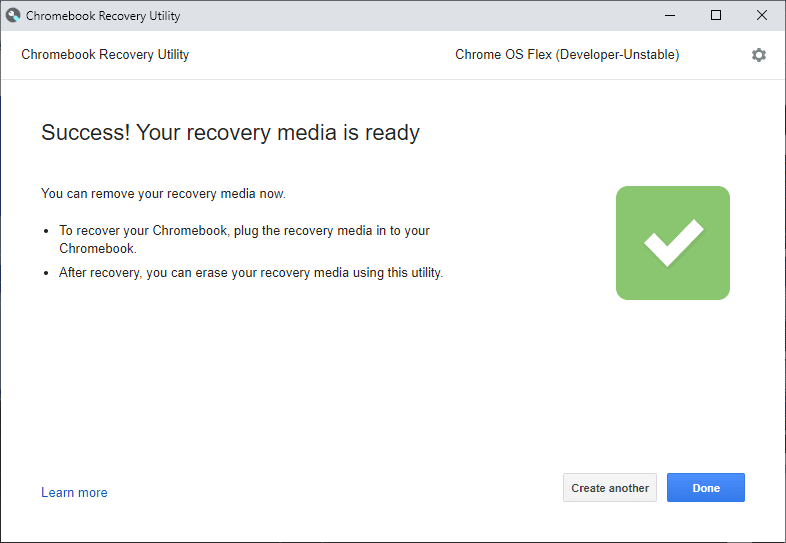
Assim que o disco live estiver criado, insira-o no dispositivo onde pretende testar e inicialize através da seção da BIOS.
Cada fabricante utiliza teclas específicas para este fim. Por exemplo, a HP utiliza a tecla ESC para aceder ao Menu de Inicialização e, em seguida, F9 para aceder às opções do dispositivo de inicialização. Da mesma forma, o meu PC montado possui uma placa-mãe ASUS que permite aceder ao utilitário da BIOS ao pressionar F2 ou DEL.
Se tiver dificuldades, pesquise “Como iniciar a partir do USB” seguido do nome do fabricante, para encontrar tutoriais relevantes no YouTube.
Configurando o Chrome OS Flex
Após a inicialização a partir do pendrive, a primeira imagem que verá é o logótipo do Chrome, seguido por “Bem-vindo ao CloudReady 2.0”, que nada mais é do que o Chrome OS Flex.
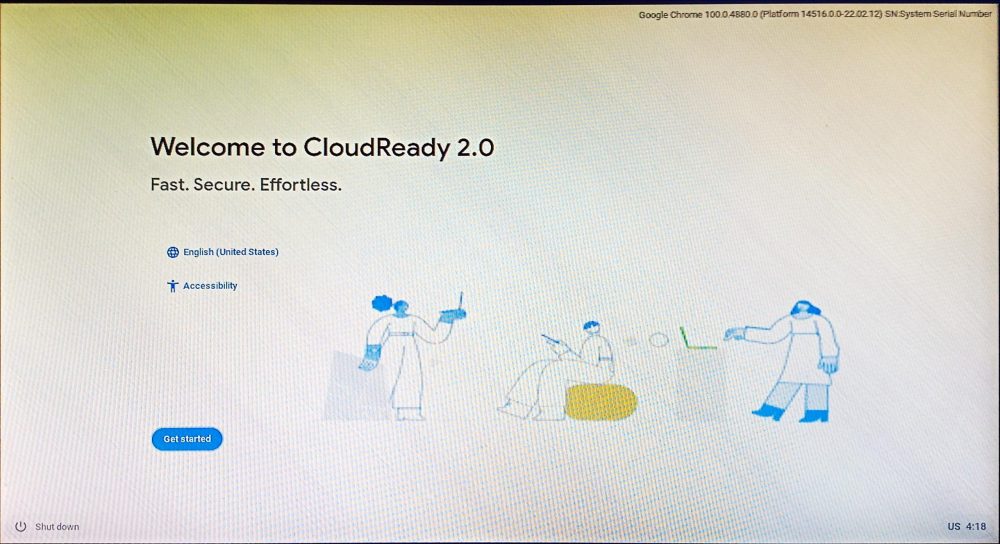
Em seguida, tem a opção de instalar o CloudReady 2.0, apagando o disco rígido se pretender utilizá-lo como sistema operacional principal na máquina em questão, ou pode clicar em “Experimentar primeiro” para utilizar o sistema diretamente a partir do USB.
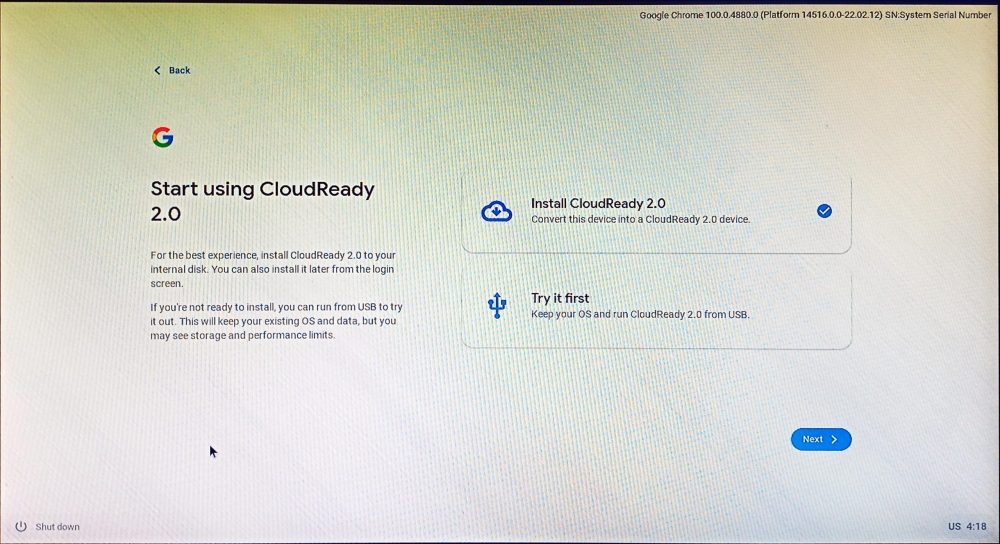
A instalação no disco rígido é recomendada para um desempenho ótimo. No entanto, pode experimentar a segunda opção e utilizá-lo no seu computador principal, caso não tenha um dispositivo sobressalente. Isto fará com que o Chrome OS Flex permaneça no pendrive, ocupando o espaço restante após a instalação.
Em seguida, adicione uma rede:
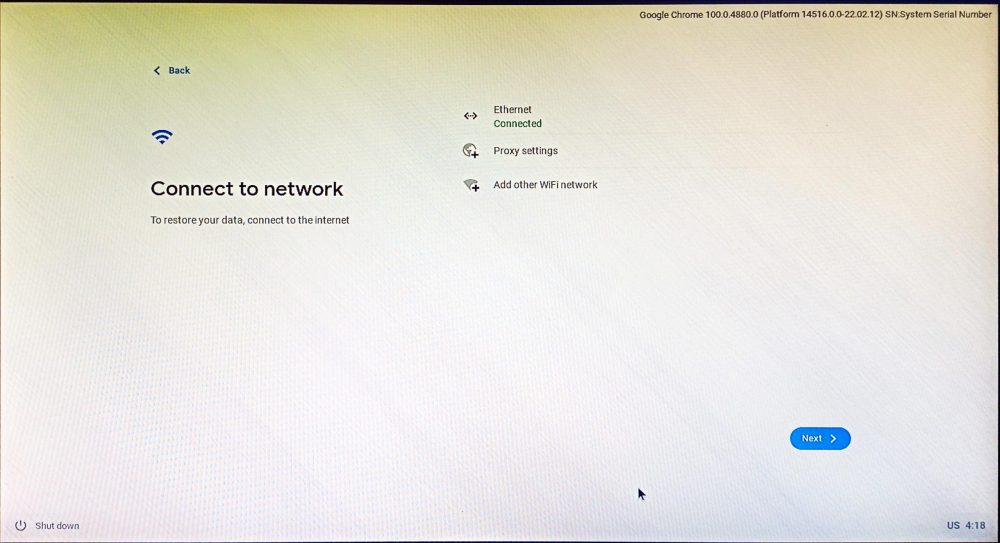
A melhor forma de detetar uma ligação Ethernet é inserir o cabo antes de iniciar o processo de instalação.
Seguem-se os termos do acordo e o compartilhamento opcional de dados. Posteriormente, pode configurar o dispositivo para uso pessoal ou para os seus filhos.
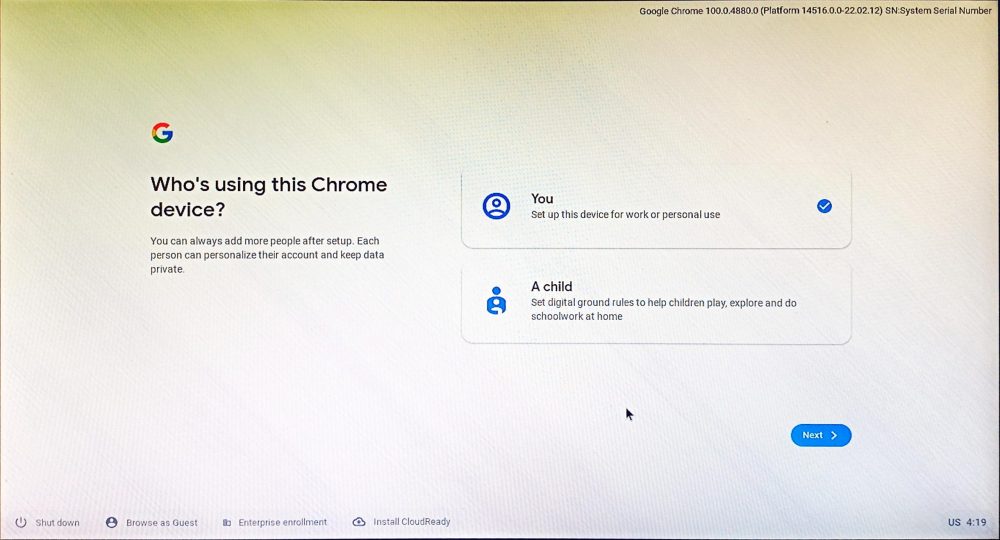
Nesta fase, terá de iniciar sessão com a sua conta Google. De seguida, tem a opção de sincronizar as configurações da sua conta Google e configurar o assistente do Google.
O último ecrã do processo de inscrição solicita o compartilhamento de dados de hardware:
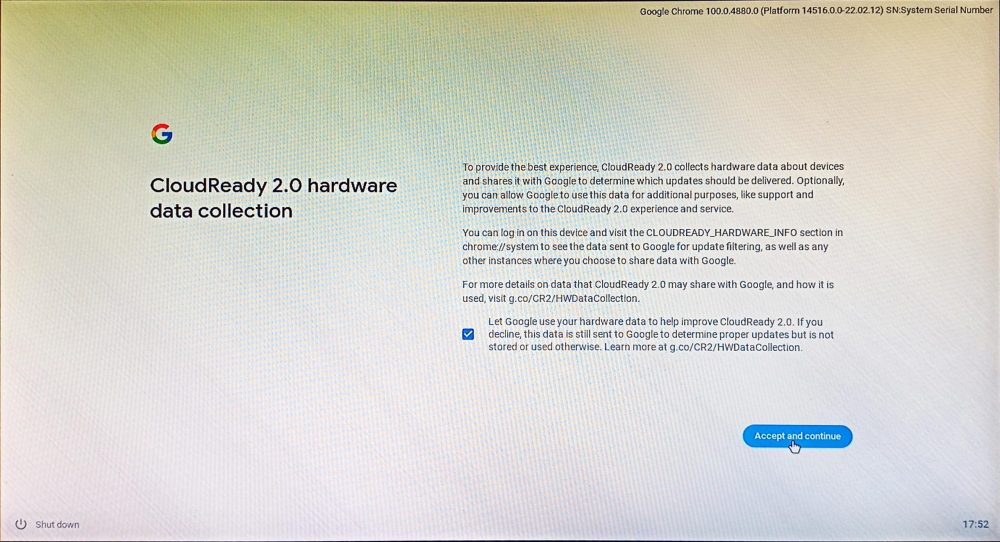
Finalmente, será recebido pelo ambiente de trabalho do Chrome OS Flex:
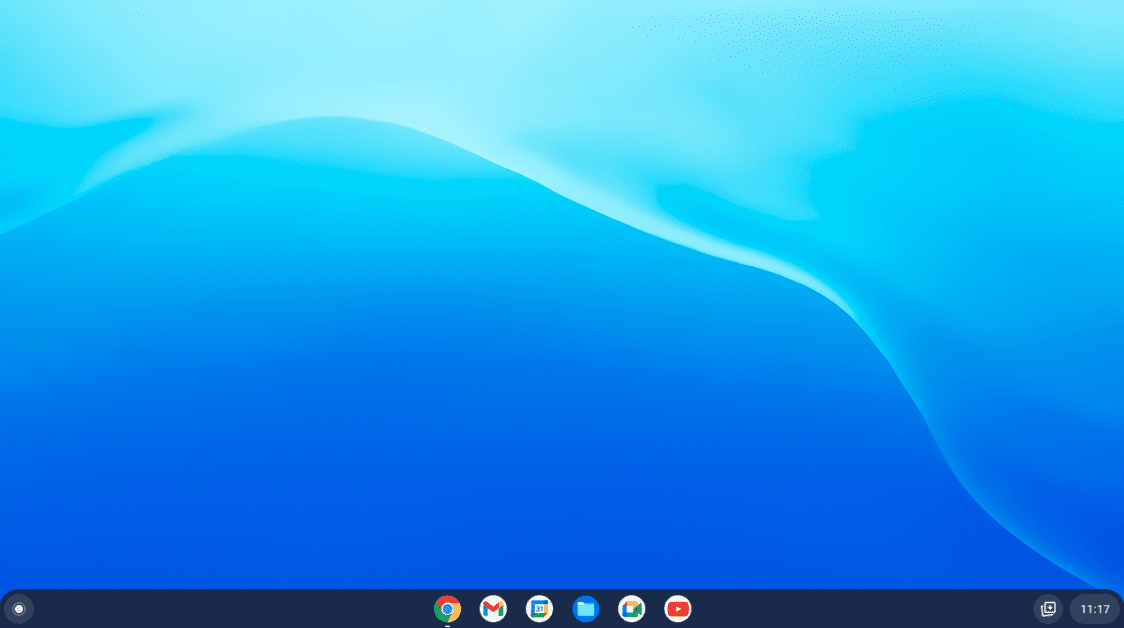
O Chrome OS Flex é essencialmente um sistema operacional com um forte foco na nuvem. Mas, em que difere de um Chrome OS completo?
Chrome OS vs. Chrome OS Flex
Embora exista uma comparação detalhada entre o Chrome OS e o seu “primo” Flex, a principal diferença está na ausência da Play Store.
Atualmente, o Chrome OS Flex não oferece suporte para aplicações Android ou Google Play. Adicionalmente, apenas o Chrome OS consegue executar aplicações Windows através do Parallel Desktop e suporta a execução de Linux.
Além disso, as atualizações automáticas do Chrome OS são geridas pelos administradores do dispositivo.
Nesta altura, poderá estar a questionar…
Quem deve utilizar o Chrome OS Flex?
Qualquer pessoa que se consiga manter produtiva utilizando principalmente o conjunto de aplicações do Google deve definitivamente experimentar o Flex.
No momento da redação deste artigo, a lista de aplicações nativas inclui:
Google Agenda, Arquivos, Google Meet, Google Keep, Chrome, Play Books, Gmail, YouTube, Google Chat, YouTube Music, Câmara, Play Filmes, Docs, Google Maps, Drive, Calculadora, Folhas, Web Store, Slides, Chrome Canvas.
No entanto, é possível instalar qualquer aplicação da Chrome Web Store, como o seu gestor de senhas, bloqueador de anúncios, entre outros.
Principalmente, o Flex destina-se a utilizadores corporativos ou instituições de ensino. O foco principal é o navegador web, o Chrome. E, se está a questionar, não, não é possível realizar um “dual boot” com o Chrome OS Flex.
Dica profissional: Se pretende usar o Flex a partir de um pendrive, use um único dispositivo para obter uma maior estabilidade.
Conclusão
O Flex é um projeto ambicioso. Tem o potencial de transformar computadores Mac e Windows em Chromebooks. Seria precipitado julgá-lo quando está claramente assinalado como “Developer-Unstable”.
Mesmo assim, vale a pena. Pessoalmente, estou quase pronto para aderir assim que o Flex começar a oferecer suporte para a Google Play.
Apresenta uma alternativa aos sistemas Windows, Mac e Linux, por vezes excessivamente complicados.
A título de curiosidade, se é fã do Windows, também podemos discutir porque o Windows 11 é superior ao seu antecessor.